نصب استریسک: دستورالعمل های گام به گام. نصب FreePBX13 Asterisk13 در Centos7.
پلت فرم تلفن
ستاره بیشترین است سیستم محبوبتلفن در سراسر جهان این به دلیل تعداد بی نهایت توابع محبوب است. علاقه به این پلتفرم تلفنی را به صورت رایگان افزایش می دهد.
من تمام جذابیت های استریسک را لیست نمی کنم. تو بدون من همه چیز را خوب می دانی. بیایید در مورد معایب صحبت کنیم.
اگر در حال خواندن این مقاله هستید، پس از قبل از معایب اصلی استریسک مطلع هستید. منظور من این است که استریسک برای اجرا در ویندوز طراحی نشده است. خوب، مطلقاً نه. Asterisk فقط تحت لینوکس و سیستم عامل های مشابه مانند FreeBSD اجرا می شود.
 بستر زیرساخت فناوری اطلاعات
بستر زیرساخت فناوری اطلاعات
وضعیت در اکثریت قریب به اتفاق شرکت های کشور ما به شرح زیر است: همه جا ویندوز. بر کامپیوترهای ویندوزی. بر سرورهای ویندوز. نوت بوک ها با ویندوز از پیش نصب شده فروخته می شوند. نوین تبلت های ارزان قیمتو آن ها روی ویندوز هستند. همه مفید و برنامه های لازمبرای کسب و کار برای اجرا در ویندوز نوشته شده است.
این خوب است یا بد؟ الان در مورد آن نیست.
نیاز به کار وظایف محول شده را کامل کنید. کسب و کار نیاز به رشد و کسب درآمد دارد. و ما امروز به جنگ صلیبی علیه مایکروسافت نخواهیم رفت.
امروز به شما خواهم گفت که برای استقرار تلفن در یک شرکت بدون غوطه ور شدن در دنیای لینوکس و صفحه نمایش سیاه با دستورات نامفهوم بسیار، چه کاری باید انجام دهید.
بیایید یک برنامه ریزی کنیم:
- ما به یک سیستم نیاز داریم ستاره تلفن,
- ما می خواهیم استریسک را با یک رابط کاربری گرافیکی با استفاده از ماوس پیکربندی کنیم،
- ما باید برای کاربران (مدیر، دبیر، روسای بخش ها) برنامه ای برای کار با آمار توزیع کنیم. باید شامل تمام کتیبه ها به زبان روسی باشد. و در آنجا باید به راحتی تماس ها را بر اساس شماره، کارمند جستجو کنند و نمودارهایی را بر اساس سطح خدمات تلفنی بسازند.
امتیاز یک و دو نصب استریسک با رابط کاربری گرافیکی پیکربندی در ویندوز:
ما چه کار می کنیم:
- در حال دانلود برنامه رایگان VirtualBox از این لینک،
- تصویر آماده استریسک برای VirtualBox را از این لینک دانلود کنید.
بعد از دانلود:
- VirtualBox را نصب کنید. تمام مدتی که Next را فشار می دهیم.
- در پنجره برنامه های VirtualBoxروی "File" > "Import Configurations" کلیک کنید. مسیر تصویر ستاره ای را که به تازگی دانلود کرده اید مشخص کنید.
- پس از وارد کردن، اجرا کنید ماشین مجازیو راه اندازی تلفن را در دفتر شروع کنید.
نتیجه نصب:
شما سیستم تلفنی استریسک را با رابط وب FreePBX (الستیکس) دریافت کرده اید. این تصویرستاره زیر هر کدام کار می کند نسخه ویندوز.
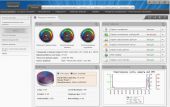
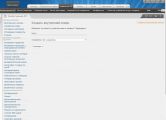
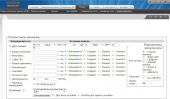
ورود و رمز عبور برای تصویر تمام شدهالستیکس:
وب سایت: admin / helloasterik
SSH: root/helloasterik
MySQL: root/helloasterik
فیلم نصب:
نقطه سه نصب نرم افزار برای کاربران تلفن.
همانطور که می دانید FreePBX برای مدیریت یک سیستم تلفنی طراحی شده است. استفاده شده است مدیر سیستمبرای تنظیمات مدیر و منشی و سایر مدیران هر روز با آمار تماس ها و سوابق تماس ها کار می کنند. برای این اهداف، FreePBX برای آنها مناسب نیست. کاربر IT را درک نمی کند. اغلب این یک کاربر رایانه شخصی ناامن است. بنابراین، او به یک برنامه شهودی روسی شده نیاز دارد.
به نظر من، برنامه HelloAsterisk بیشتر این معیارها را دارد. این برنامه یک نسخه رایگان دارد. در این نسخه رایگانمقدار زیادی توابع مورد نظر. ویژگی های پولی نیز وجود دارد. توضیحات را می توان در وب سایت رسمی برنامه یافت.
من یک بررسی ویدیویی از یکی از آنها خواهم داد ویژگی های رایگان HelloAsterisk:
آنچه برای نصب برنامه نیاز دارید:
- بازدید از وب سایت: پیوند
- ثبت نام،
- برنامه را در لینک صفحه دانلود دانلود کنید.
- دستورالعمل نصب و پیکربندی برنامه را دنبال کنید. دستورالعمل ها در پیوند رسمی وب سایت HelloAsterisk ارائه شده است.
خلاصه:
البته نتیجه گیری به عهده شماست. من فقط می توانم نظر خود را بیان کنم.
شخصاً برای خودم، یک بار دیگر اشاره کردم که امروز استریسک در نزدیکی ویندوز زندگی می کند. این محله در 10 سال مشاهدات من تغییر نکرده است. پس بیایید از همه نرم افزارهایی که ما را احاطه کرده اند، بیشترین بهره را ببریم!
اگر به دلایلی زمان کافی برای مرتب کردن همه این موارد ندارید، تیم MORE THAN ATS همیشه آماده است تا در این مورد به شما کمک کند.
ستاره راه حل برای تلفن کامپیوتریباز کن کد منبعکه از پروتکل های VoIP، SIP و PJSIP برای سیستم عامللینوکس اگر سخت افزار مناسب را به رایانه خود متصل کنید، می توانید از استریسک برای ایجاد استفاده کنید ایستگاه تمام عیار ATC از جمله ویژگی های اصلی برنامه می توان به پست صوتی، کنفرانس، منوی صوتی تعاملی و توزیع تماس اشاره کرد.
در این مقاله به نحوه نصب استریسک 13 در اوبونتو 16.04 خواهیم پرداخت. اکثر نسخه جدیداین برنامه در مخازن رسمی نیست، زیرا اغلب توسط کاربران عادی استفاده نمی شود، بنابراین باید آن را از منبع بسازیم.
نصب استریسک در اوبونتو 16.04
برای ساختن از منبع، باید بیشتر اقدامات را از طرف سوپرکاربر انجام دهیم، بنابراین بلافاصله دریافت می کنیم حقوق کاملدر سیستم:
لطفاً توجه داشته باشید که اگر به عنوان root به سرور خود ssh کنید، همچنان باید به عنوان root متصل شوید. کاربر معمولیو تنها پس از آن به کنسول ریشه بروید. در مرحله بعد، باید وابستگی ها را نصب کنید تا برنامه کار کند:
apt-get install build-essential wget libssl-dev libncurses5-dev libnewt-dev libxml2-dev linux-headers-$(uname -r) libsqlite3-dev uuid-dev git subversion
cd /usr/src
$ wget downloads.asterisk.org/pub/telephony/asterisk/asterisk-13-current.tar.gz
برای باز کردن منابع، تایپ کنید:
tar zxvf asterisk-13-current.tar.gz
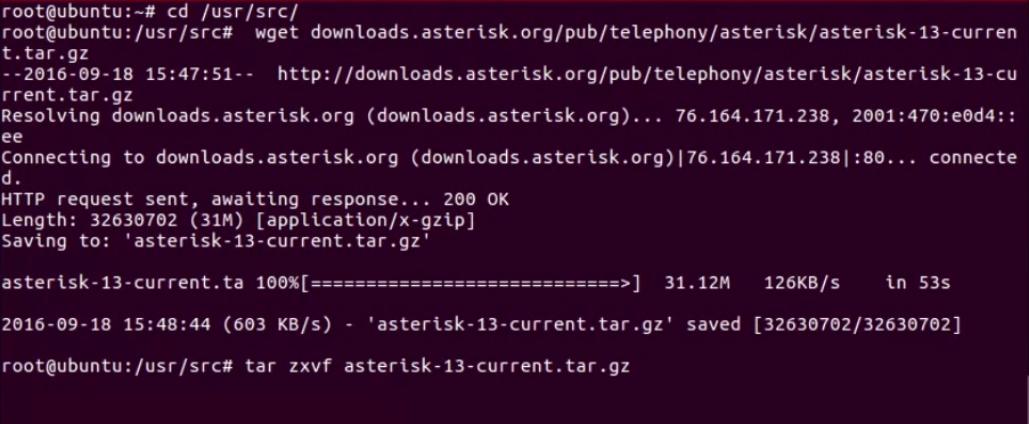
قبل از کامپایل برنامه باید pjproject را بسازیم و نصب کنیم. ابتدا منابع را دانلود کنید:
git clone git://github.com/asterisk/pjproject pjproject
$ cd pjproject
$ ./configure --prefix=/usr --enable-shared --disable-sound --disable-resample --disable-video --disable-opencore-amr CFLAGS="-O2 -DNDEBUG"
$ make dep make && make install
$ldconfig
$ ldconfig -p|grep pj
در نهایت، ما اکنون آماده ساخت و نصب استریسک در اوبونتو 16.04 هستیم:
سی دی ..contrib/scripts/get_mp3_source.sh
$ contrib/scripts/install_prereq نصب کنید
این دستورات به شما این امکان را می دهد که برخی از وابستگی ها را برای پخش mp3 نصب کنید. ممکن است مدتی طول بکشد تا تکمیل شود و همچنین باید کد کشور را وارد کنید. بیایید شروع به ساخت کنیم:
./configure && make menu را انتخاب کنید && make && install را انتخاب کنید
پس از اتمام نصب، دستور زیر را برای جلوگیری از ایجاد صدها فایل پیکربندی به صورت دستی اجرا کنید:
برای نصب اسکریپت های init که به ستاره اجازه می دهد تا به طور خودکار در هر بار بوت اجرا شود:
پیکربندی ldconfig را انجام دهید
اکنون می توانید سرور ستاره را راه اندازی کنید و مطمئن شوید که همه چیز واقعاً کار می کند:
شروع ستاره خدمات
و ما به اطلاعات مربوط به ابزار از طریق ترمینال نگاه می کنیم:
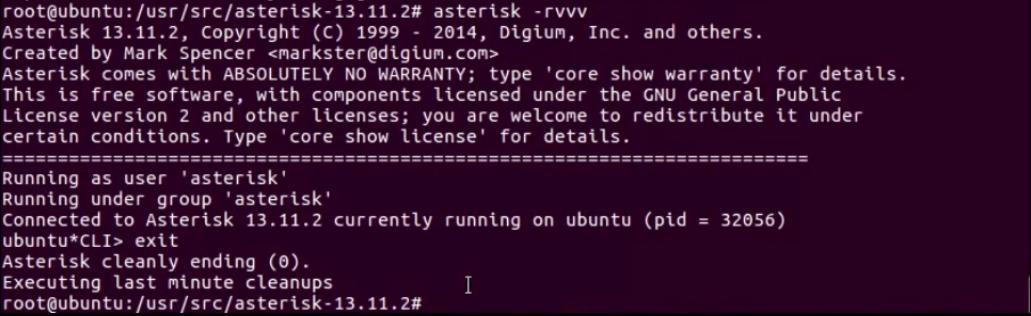
اگر همه چیز به درستی انجام شود و نصب استریسک در اوبونتو 16.04 با موفقیت انجام شود، همه چیز کار خواهد کرد.
راه اندازی استریسک در اوبونتو 16.04
برنامه به عنوان superuser اجرا می شود. اما باید بتوانیم آن را به عنوان کاربر ستاره اجرا کنیم، بنابراین باید چند تنظیمات دیگر را انجام دهیم. بنابراین سیستم شما امن تر خواهد بود. ابتدا باید سرویس در حال اجرا را متوقف کنید:
گروه اضافه کردن ستاره
$ useradd -d /var/lib/asterisk -g ستاره ستاره
در مرحله بعد، باید اسکریپت مقداردهی اولیه را تغییر دهیم تا برنامه به عنوان کاربر مورد نظر اجرا شود. ما می توانیم فایل /etc/default/asterisk را به صورت دستی ویرایش کنیم، اما استفاده از دستوراتی مانند این آسان تر است:
sed -i "s/#AST_USER="asterisk"/AST_USER="asterisk"/g" /etc/default/asterisk
$ sed -i "s/#AST_GROUP="asterisk"/AST_GROUP="asterisk"/g" /etc/default/asterisk
برای اینکه همه چیز به درستی کار کند، کاربر ستاره باید به همه دایرکتوری های برنامه دسترسی داشته باشد:
chown -R asterisk:asterisk /var/spool/asterisk /var/run/asterisk /etc/asterisk /var/(lib,log,spool)/asterisk /usr/lib/asterisk
ما نیز اشاره می کنیم تنظیمات صحیحکاربر برای فیلدهای runuser و rungroup در فایل asterisk.conf:
sed -i "s/;runuser = asterisk/runuser = asterisk/g" /etc/asterisk/asterisk.conf
$ sed -i "s/;rungroup = asterisk/rungroup = asterisk/g" /etc/asterisk/asterisk.conf
وقتی همه چیز آماده شد، سرویس قبلی متوقف شده را راه اندازی کنید یا اگر متوقف نشده بود، مجدداً راه اندازی کنید:
شروع ستاره سرویس sudo
سپس بررسی می کنیم:
اگر کاربر و گروه ستاره هستند، پس ما همه چیز را درست انجام دادیم.
نتیجه گیری
همین. نصب استریسک 13 در اوبونتو 16.04 کامل شده است. اکنون می توانید راه اندازی شبکه را ادامه دهید تا مستقیماً از طریق اینترنت با مشترکین خود تماس برقرار کنید. به عنوان نرم افزار مشتری، می توانید از هر برنامه ای که پشتیبانی می کند استفاده کنید پروتکل های مورد نیازمانند Jitsi یا Linphone.
برنامه Asterisk Linux برای ایجاد سرورهای تلفن و PBX مورد نیاز است. او چیزهای زیادی دارد ویژگی های مفید، که در هر اداره ای وجود خواهد داشت. کنفرانس ها، منشی تلفنی، توزیع تماس، پیامک، ویدئو، منوی صوتی و پست صوتی. این ابزار از پروتکل های ارتباطی محبوب پشتیبانی می کند. می توان آنها را تغییر داد. اما نصب استریسک در اوبونتو ساده ترین کار نیست. برنامه از طریق ترمینال دانلود و پیکربندی می شود. بنابراین مطالعه دستورات کنسول ضروری است.
- با استفاده از دستور "cd" به پوشه "contrib/scripts/" بروید.
- اسکریپت "get_mp3_source.sh" را باز کنید.
- "make install" را وارد کنید.
- صبر کنید تا بایگانی ها بارگیری شوند.
ستاره نصب شده باید هم از طریق منو و هم از طریق ترمینال پیکربندی شود. پس کنسول را باز کنید.
- فایل های کانفیگ بسازید می توان از آن به عنوان آزمایش استفاده کرد. دستور "ساخت نمونه" است.
- ویژگی autorun را فعال کنید - "make config ldconfig".
- اکنون می توانید سرویس را شروع کنید - "سرویس ستاره شروع".
- یا بلافاصله آن را به عنوان دیمون باز کنید - "/etc/init.d/asterisk start". برای فعال کردن کنسول آن، دستور sudo asterisk -rvvvcd را وارد کنید.
در حال حاضر، برای کار با استریسک به حقوق ابرکاربر نیاز دارید. اما بهتر است یک کاربر جداگانه ایجاد کنید و به او اجازه دسترسی به عملکردهای برنامه را بدهید. برای این:
- ابزار را به طور موقت غیرفعال کنید - "سرویس استریسک توقف".
- یک کاربر جدید اضافه کنید - "adduser [Name]". شما می توانید گروهی ایجاد کنید که در اختیار آنها قرار دهید حقوق لازم. اگر تصمیم بگیرید که چندین کاربر با سرویس های مختلف استریسک کار کنند، به کارتان می آید.
- اکنون برای اجرا به یک دایرکتوری نیاز داریم. آن را با دستور "mkdir" اضافه کنید. پس از آن، پارامتر "-p" و مسیر پوشه "/var/run/asterisk" را بنویسید.
- برای اینکه برنامه بلافاصله زیر کاربر مورد نظر باز شود، فایل "/etc/default/asterisk" را ویرایش کنید. پارامترهای زیر را در آنجا تنظیم کنید: "AST_GROUP="dialout"" و "AST_USER="asterisk".
- میتوانید آن را آسانتر کنید - اسکریپت "sed -i 's/#AST_USER="asterisk"/AST_USER="asterisk"/g' /etc/default/asterisk را وارد کنید.
- به کاربر اجازه دسترسی به تمام پوشه های برنامه را بدهید - "chown -R [UserName] [Directory Path]".
- فایل "asterisk.conf" را باز کنید، پارامتر "runuser" را در آن پیدا کنید و کاربر تازه ایجاد شده را در آن مشخص کنید. اگر گروهی ساخته اید، خط "Rungroup" را نیز بازنویسی کنید.
- سیستم را راه اندازی مجدد کنید - "راه اندازی مجدد".
- به عنوان کاربر ستاره - "su [Name]" وارد شوید.
- و برنامه را اجرا کنید.
- برای مشاهده اطلاعات مربوط به آن، "ستاره -rvvvv" را تایپ کنید.
ابزار آماده راه اندازی است. اقدامات بعدیبستگی به شرایطی دارد که در آن ایستگاه مورد استفاده قرار خواهد گرفت. چندین فایل وجود دارد که تنظیمات در آنها نوشته شده است:
- conf- تنظیمات عمومیسرور در آن می توانید تعداد مشترکین متصل را مشخص کنید. آنها قوانین شماره گیری را تعیین کردند.
- conf - همچنین قوانین شماره گیری را تنظیم می کند و پارامترهای تماس را تنظیم می کند.
- conf - پیکربندی حساب های مشترک.
با Asterisk می توانید یک PBX با هر پیچیدگی ایجاد کنید. دارای بسیاری از توابع و ماژول های مفید است. پس از نصب و پیکربندی، می توانید با استفاده از نرم افزار مشتری با ایستگاه تعامل داشته باشید. به عنوان مثال Linphone.
در این مقاله شما یک دستورالعمل کاملا کاربردی برای نصب و راه اندازی PBX خود را بر اساس آن خواهید یافت سرور مدرنتلفن IP ستاره 13 و همچنین سیستم مدیریت آن از طریق رابط وب FreePBX 13.
چرا FreePBX؟بسیاری از مردم FreePBX را به دلیل نشتی آن، Russification کج و در برخی جاها رابط نامفهوم آن دوست ندارند. من می خواهم بلافاصله بگویم که آخرین نسخهبسیاری از اشکالات رفع شده اند، طراحی بصری و سهولت ناوبری بهبود یافته است، حتی ترجمه رابط کاربری در سطح کیفی قابل توجهی جدید ساخته شده است. فراموش نکنید که FreePBX به شما این امکان را می دهد که تقریباً برای هر متخصصی، از جمله کسانی که سطح دانش اولیه دارند، در عرض چند ساعت یک سرور تلفن ایجاد کنید. در پیکربندی پیشفرض، گستردهترین امکانات را خواهید داشت، این ویژگیها برای حل مشکلات حتی برای شرکتهای بزرگ کافی است. البته، اگر به دلایلی فاقد قابلیت های رابط وب هستید و نیاز به پیاده سازی برخی از ویژگی های منحصر به فرد (غیر استاندارد) دارید، به احتمال زیاد تعدادی از مشکلات مربوط به استفاده از FreePBX را خواهید دید، اینها عصاهای مختلف و اشکال زدایی هستند. مشکلات در این مورد، شما باید بلافاصله شروع به درک ستاره خالص کنید، از کنسول نترسید! شما مقدار زیادی دانش و مهمتر از همه، درک عمیق از اصول سرور به دست خواهید آورد.
تفاوت این مقاله با کتابچه راهنمای رسمی یا بسیاری از مقالات دیگر در اینترنت:
- در این مقاله توضیحی (توسط چه کسی و چرا) بسته ها و کتابخانه هایی که باید نصب شوند را خواهید دید.
- در نظر گرفتن بسیاری از جنبه های امنیت و حفاظت از سرور تلفن شما.
- نصب FreePBX با توجه به سطح بالایی از امنیت انجام می شود.
- تلاش من برای قابل دسترس و جالب کردن مطالب حتی برای یک مبتدی.
- راهنمای نصب کاملا کاربردی FreePBX 13.
اگر از ویژگی های ارائه شده در آخرین نسخه FreePBX 13 راضی هستید، اجازه دهید شروع به نصب و پیکربندی سرور تلفن IP خود کنیم. نصب و راه اندازیبسته ستاره 13 + FreePBX 13روی یک آماده و پیکربندی شده رخ خواهد داد سروربر روی پایه CentOS Linux 7. برای سهولت درک و ساختار بصری، مقاله به چند بخش تقسیم می شود.
تمامی دستورات این مقاله به صورت روت اجرا می شوند!
باید selinux را غیرفعال کنید، ممکن است در حین نصب مشکل ایجاد کند.
راه اندازی دستگاه میزبان آماده سازی محیطSELinux را خاموش کنید
sed -i "s/\(^SELINUX=\).*/\SELINUX=disabled/" /etc/sysconfig/selinux sed -i "s/\(^SELINUX=\).*/\SELINUX=غیرفعال/" /etc/selinux/config
وابستگی ها
Yum install -y kernel-devel kernel-headers yum install -y e2fsprogs-devel keyutils-libs-devel krb5-devel libogg \ libselinux-devel libsepol-devel libxml2-devel libtiff-devel gmp php-pear \ php-php-php mysql php-pdo php-mbstring ncurses-devel \ mysql-connector-odbc unixODBC unixODBC-devel \ audiofile-devel libogg-devel openssl-devel zlib-devel \ perl-DateManip sox git wget net-tools gccum -psc -c++ make gnutls-devel \ libxml2-devel ncurses-devel subversion doxygen \ texinfo curl-devel net-snmp-devel neon-devel \ uuid-devel libuuid-devel sqlite-devel sqlite \ speex-devel gsm-libtoollto libtool-ltdl-devel
به روز رسانی کامل سیستم را انجام دهید:
به روز رسانی Yum -y
کامپیوتر خود را مجددا راه اندازی کنید:
پس از راه اندازی مجدد، وضعیت SELinux را با دستور "sestatus" بررسی کنید، باید خروجی زیر را ببینید:
وضعیت SELinux: غیرفعال است
MariaDB را نصب و پیکربندی کنیداجرا کن:
Yum -y نصب سرور mariadb mariadb mariadb-devel
هنگام راه اندازی سیستم، بارگذاری خودکار را اجرا و فعال کنید:
systemctl راه اندازی mariadb.service systemctl فعال کردن mariadb.service
بیایید پیکربندی MariaDB را شروع کنیم، دستورالعمل های موجود در وب سایت رسمی نشان می دهد که رمز عبور برای اتصال کاربر ریشه تنظیم نکنید، این به دلیل اجرای اسکریپت نصب FreePBX با دستور "./install –n" هنگام اتصال به پایگاه داده است. به عنوان کاربر اصلی بدون رمز عبور. یک کاربر تازه کار ممکن است چند مورد را خیلی از دست بدهد پارامترهای مهم(هیچ رمز عبوری برای اتصال کاربر ریشه تنظیم نمی شود، مجاز باقی می ماند اتصال از راه دوربرای کاربر ریشه)، که یک آسیب پذیری جدی ایجاد می کند! ما عقب نشینی خواهیم کرد دستورالعمل های رسمیو نصب و پیکربندی را با سطح بالاامنیت.
پیکربندی تعاملی را اجرا کنید:
mysql_secure_installation
بیایید نگاهی دقیق تر به تنظیمات بیندازیم:
رمز عبور فعلی را وارد کنید ریشه(برای هیچکدام وارد کنید) فیلد را خالی بگذارید فشار وارد کنید تنظیم رمز عبور ریشه Y رمز عبور جدید: رمز عبور را مجدد وارد کنید: تأیید حذف کاربران ناشناس Y عدم اجازه ورود به ریشه از راه دور Y حذف پایگاه داده آزمایشی و دسترسی به آن Y جداول امتیاز را دوباره بارگیری کنید؟ Y همه چیز تمام شد! اگر تمام مراحل فوق را انجام داده اید، نصب MariaDB شما اکنون باید ایمن باشد. از اینکه از MariaDB استفاده کردید متشکریم!
تدوین بسته ها و کتابخانه های لازم برای استریسکPearDB
(کتابخانه کلاس PHP منبع باز)
pear uninstall db pear install db-1.7.14
SRTP
(پروتکل امن زمان واقعی (یا SRTP) یک نمایه RTP را تعریف می کند ( پروتکل حمل و نقلبلادرنگ) و برای رمزگذاری، احراز هویت پیام، یکپارچگی، حفاظت از جایگزینی داده های RTP در انتقال ها و برنامه های رسانه های یک طرفه و چندپخشی طراحی شده است)
cd /usr/src && wget http://srtp.sourceforge.net/historical/srtp-1.4.2.tgz tar zxvf srtp-1.4.2.tgz && cd srtp && autoconf && ./configure CFLAGS=-fPIC -- prefix=/usr && make && runtest && install
pjproject
(متن بازکتابخانه ای برای توسعه برنامه های VoIP در پلتفرم های مختلف)
cd /usr/src && git clone git://github.com/asterisk/pjproject pjproject cd pjproject/ && ./configure --libdir=/usr/lib64 --prefix=/usr --enable-shared --disable- صدا --غیرفعال-نمونه مجدد && dep && ساخت && نصب && ldconfig
لیبجانسون
(کتابخانه C برای رمزگذاری و رمزگشایی داده های JSON)
cd /usr/src && wget http://www.digip.org/jansson/releases/jansson-2.5.tar.gz tar zvxf jansson-2.5.tar.gz && cd jansson-2.5 && ./configure --prefix= /usr/ && پاک کردن && ساخت && نصب && ldconfig
لنگ
(برنامه رایگانبرای رمزگذاری صدا به فرمت MP3)
سی دی /usr/src && wget http://sourceforge.net/projects/lame/files/lame/3.98.4/lame-3.98.4.tar.gz tar zxvf lame-3.98.4.tar.gz && cd lame -3.98.4 && ./پیکربندی && ساخت && نصب کردن
DAHDI
(DAHDI - درایورهای بردهای دیجیوم)
cd /usr/src && wget http://downloads.asterisk.org/pub/telephony/dahdi-linux-complete/dahdi-linux-complete-current.tar.gz tar xvfz dahdi-linux-complete-current.tar. gz && cd dahdi-linux-complete-* && all && install && make config
LibPRI
(libpri یک کتابخانه برای کار با رابط های جریان ISDN TDM است: PRI (واسط نرخ اولیه) و BRI (واسط نرخ پایه))
cd /usr/src && wget http://downloads.asterisk.org/pub/telephony/libpri/libpri-1.6.0.tar.gz tar xvfz libpri-1.6.0.tar.gz && cd /usr/src/ libpri-1.6.0 && make && install
SpanDSP
(یک کتابخانه باز و مجموعه ای از برنامه ها برای اجرای عملکرد ارسال و دریافت فکس)
cd /usr/src && wget http://soft-switch.org/downloads/spandsp/spandsp-0.0.6.tar.gz tar zxvf spandsp-0.0.6.tar.gz && cd spandsp-0.0.6 && . /configure && make && install && ln -s /usr/local/lib/libspandsp.so.2 /usr/lib64/libspandsp.so.2
نصب استریسک 13 حشره
اگر ari.conf وجود نداشته باشد، ممکن است برخی از نسخههای استریسک شکست بخورند
https://issues.asterisk.org/jira/browse/ASTERISK-27026
"mkdir -p /etc/asterisk && لمس /etc/asterisk/ari.conf" را در ترمینال پس از کامپایل استریسک اجرا کنید.
اجرا کن:
cd /usr/src && wget http://downloads.asterisk.org/pub/telephony/asterisk/asterisk-13-current.tar.gz tar xvfz asterisk-13-current.tar.gz && cd asterisk-13.* && contrib/scripts/install_prereq نصب && ./configure --libdir=/usr/lib64 && contrib/scripts/get_mp3_source.sh انتخاب منو
پس از وارد کردن دستور make menuselect، از شما خواسته می شود که کدام ماژول ها را نصب کنید. اکثر ماژول های مورد نیاز به صورت خودکار انتخاب می شوند. برای پشتیبانی mp3، ماژول "format_mp3" را فعال کنید. از درخواستهای شخصی بازدیدکنندگان، مشخص شد که همه ماژول confbridge (که برای سازماندهی کنفرانسها لازم است) کار نمیکنند، meetme همتای کاربردیتر آن است. توصیه می کنم علاوه بر این آن را روشن کنید.
---> افزونه ها (به README-addons.txt مراجعه کنید) --- توسعه یافته --- XXX chan_mobile [*] chan_ooh323 [*] format_mp3 [*] res_config_mysql --- منسوخ شده --- [*] app_mysql [*] app_saycountpl [*] cdr_mysql ---> برنامه های کاربردی --- توسعه یافته --- [*] app_meetme ---> بسته های صدای اصلی [*] CORE-SOUNDS-RU-WAV [*] CORE-SOUNDS-RU-ULAW [* ] CORE-SOUNDS-RU-ALAW [*] CORE-SOUNDS-RU-GSM [*] CORE-SOUNDS-RU-G729 [*] CORE-SOUNDS-RU-G722 [*] CORE-SOUNDS-RU-SLN16 [* ] CORE-SOUNDS-RU-SIREN7 [*] CORE-SOUNDS-RU-SIREN14 ---> بسته های صوتی اضافی [*] EXTRA-SOUDS-EN-WAV [*] EXTRA-SOUDS-EN-ULAW [*] EXTRA- SOUNDS-EN-ALAW [*] EXTRA-SOUNDS-EN-GSM برای ذخیره و خروج X را فشار دهید
توجه! اگر ari.conf وجود نداشته باشد، ممکن است برخی از نسخههای استریسک شکست بخورند
اجرا در ترمینال:
mkdir -p /etc/asterisk && /etc/asterisk/ari.conf را لمس کنید
استریسک را نصب کنید:
ایجاد && نصب کردن && پیکربندی && ldconfig ستاره خاموش sed -i "s/ASTARGS=""/ASTARGS="-U asterisk"/g" /usr/sbin/safe_asterisk
آماده شدن برای نصب FreePBXیک کاربر استریسک ایجاد کنید و حقوق کاربر را تنظیم کنید.
Adduser asterisk -M -c "کاربر ستاره"
اجازه دهید حقوق دایرکتوری ها را تنظیم کنیم:
ستاره چوون. /var/run/asterisk && chown -R asterisk. /etc/ستاره && chown -R ستاره. /var/(lib,log,spool)/asterisk && chown -R asterisk. /usr/lib64/ستاره && chown -R ستاره. /var/www/
بیایید یک رمز عبور پیچیده برای کاربر استریسک ایجاد کنیم. این رمز عبور را بنویسید یا کپی کنید، بعداً در مراحل نصب به آن نیاز خواهید داشت:
Dd if=/dev/urandom bs=1 count=32 2>/dev/null | base64 - | cut-c2-18
PHP را راه اندازی کنید
Cp /etc/php.ini /etc/php.ini_orig && sed -ie "s/\;date\.timezone\ \=/date\.timezone\ \=\ "Europe\/Moscow"/g" /etc/ php.ini
Apache را راه اندازی کنید
sed -i "s/\(^upload_max_filesize = \).*/\120M/" /etc/php.ini && cp /etc/httpd/conf/httpd.conf /etc/httpd/conf/httpd.conf_orig && sed -i "s/^\(کاربر\|گروه\).*/\1 ستاره/" /etc/httpd/conf/httpd.conf && sed -i "s/AllowOverride None/AllowOverride All/" /etc/httpd /conf/httpd.conf && systemctl httpd را دوباره راه اندازی کنید و systemctl httpd را فعال کنید
آماده سازی پایگاه داده استریسک در MaryaDB.
Mysql -u root -p ایجاد پایگاه داده «ستاره» مجموعه کاراکتر utf8 COLLATE utf8_general_ci; ایجاد پایگاه داده `asteriskcdrdb` مجموعه کاراکتر utf8 COLLATE utf8_general_ci; اعطای تمام امتیازات ستاره.* به [ایمیل محافظت شده]شناسایی شده توسط "گذر"؛ اعطای تمام امتیازات ستاره cdrdb.* به [ایمیل محافظت شده]شناسایی شده توسط "گذر"؛ امتیازات flush;
* جایی که PASS یک رمز عبور پیچیده تولید شده است.
نصب FreePBX 13اجرا کن:
گلابی نصب Console_Getopt cd /usr/src && wget http://mirror.freepbx.org/modules/packages/freepbx/freepbx-13.0-latest.tgz && tar zxvf freepbx-13.0-latest.tgz && cd freepbx
بیایید استریسک را شروع کرده و FreePBX را نصب کنیم.
./start_asterisk start && ./install
در طول اجرای اسکریپت، از شما خواسته می شود که یک سری داده را مشخص کنید. شما باید یک کاربر برای اتصال به ستاره و رمز عبور آن (رمز عبور پیچیده ایجاد شده) را مشخص کنید، بقیه را به عنوان پیش فرض بگذارید.
fwconsole reload && fwconsole ma refreshsignatures && fwconsole chown ln -s /var/lib/asterisk/moh /var/lib/asterisk/mohmp3 راه اندازی مجدد fwconsole
فایروال و IPTablesفایروال
Centos7 به جای IPTables از Firewalld استفاده می کند.
برای نصب اجرا کنید:
Yum -y فایروال را نصب کنید
اجرا کن:
systemctl فایروال را راه اندازی می کند
فعال کردن بارگذاری خودکار:
systemctl فایروال را فعال می کند
بیایید بررسی کنیم:
فایروال وضعیت systemctl
بیایید ببینیم چه چیزی به طور پیش فرض مجاز است:
خروجی فرمان:
هدف عمومی: پیشفرض icmp-block-inversion: بدون رابط: منابع: خدمات: dhcpv6-client پورتهای ssh: پروتکلها: بالماسکه: بدون درگاههای فوروارد: پورتهای منبع: بلوکهای icmp: قوانین غنی:
Ssh برای همیشه مجاز است، و همچنین یک کلاینت dhcp v6. من از ip v6 روی سرور استفاده نمی کنم، بنابراین قانون مربوطه را حذف می کنم:
فایروال-cmd --permanent --zone=public --remove-service=dhcpv6-client
بیایید قوانین لازم برای عملکرد سرور PBX خود را اضافه کنیم:
فایروال-cmd -- دائمی --zone=public --add-service=http firewall-cmd --permanent --zone=public --add-port=4569/udp firewall-cmd --permanent --zone=public- -add-port=5038/tcp فایروال-cmd --permanent --zone=public --add-port=5060-5061/tcp firewall-cmd --permanent --zone=public --add-port=5060-5061 /udp firewall-cmd --permanent --zone=public --add-port=10000-20000/udp
بیایید قوانین را دوباره بارگیری کنیم:
فایروال-cmd --بارگیری مجدد
بیایید بررسی کنیم:
فایروال-cmd -- دائمی --list-all
خروجی فرمان:
هدف عمومی: پیشفرض icmp-block-inversion: بدون رابط: منابع: خدمات: پورتهای http ssh: 5060-5061/udp 4569/udp 10000-20000/udp 5060-5061/tcp 5038/tcp پروتکلها: بدون پروتکلهای masqueports : sourceports: icmp-blocks: قوانین غنی:
تمام تنظیمات لازم انجام شده است.
IPTables
برای استفاده از IPTables در سرور خود، این مراحل را دنبال کنید.
سرویس فایروالد را خاموش کنید:
فایروال ماسک systemctl
سرویس فایروال را متوقف کنید:
فایروال استاپ systemctl
iptables را نصب کنید.
Yum -y نصب iptables-services
فعال کردن IPtables در هنگام بوت شدن سیستم:
Systemctl iptables را فعال می کند iptables -P INPUT ACCEPT && iptables -F && service iptables save && iptables -A INPUT -i lo -j ACCEPT && iptables -A INPUT -m حالت -- حالت ESTABLISHED,RELATED -j ACCEPT && iptables -A INPUT -p tcp --dport 22 -j ACCEPT && iptables -A INPUT -p tcp --dport 80 -j ACCEPT && iptables -P INPUT DROP &&iptables -P INPUT DROP &&iptables -P OUTPUT ACCEPT && iptables -A INPUT -p udp -m udp --dport 5060 -j ACCEPT && iptables -A INPUT -p udp -m udp --dport 5061 -j ACCEPT && iptables -A INPUT -p tcp --dport 5060 -j ACCEPT && iptables -A INPUT -p tcp -m tcp --dport 5061 -j ACCEPT && iptables -A INPUT -p udp -m udp --dport 10000:20000 -j iptables && INPUT -p udp -m udp --dport 4569 -j ACCEPT && iptables -A INPUT -p tcp -m tcp --dport 5038 -j ACCEPT && service iptables save
بیایید بررسی کنیم:
Iptables-L
شما باید خروجی زیر را دریافت کنید:
iptables: ذخیره قوانین فایروال در /etc/sysconfig/iptables:[ OK ] iptables: ذخیره قوانین فایروال در /etc/sysconfig/iptables:[ OK ] Chain INPUT (policy DROP) target prot opt source مقصد پذیرش همه -- هر کجا هر جا پذیرش همه -- هر کجا هر جا ایالت مرتبط، ایجاد شده پذیرش tcp -- هر کجا هر کجا tcp dpt:ssh پذیرش tcp -- هر کجا هر کجا tcp dpt:http پذیرش udp -- هر کجا هر جا udp dpt:sippwhere --ACCEPT siptls ACCEPT tcp -- هر جا هر کجا tcp dpt:sip پذیرش tcp -- هر کجا هر جا tcp dpt:sip-tls پذیرش udp -- هر کجا هر کجا udp dpts:ndmp:dnp پذیرش udp -- هر کجا ACPTaxcpti - در هر کجا و هر کجا tcp dpt:5038 Chain FORWARD (خط مشی) هدف prot منبع انتخاب مقصد Chain OUTPUT (خط مشی ACCEPT) هدف مقصد منبع انتخاب
شروع سریعبه FreePBX متصل شوید
http://ip-address/admin
اول از همه، از شما خواسته می شود که نام کاربری و رمز عبور FreePBX را تنظیم کنید.
داده های مورد نیاز را وارد کنید و روی "ایجاد حساب کاربری" کلیک کنید:
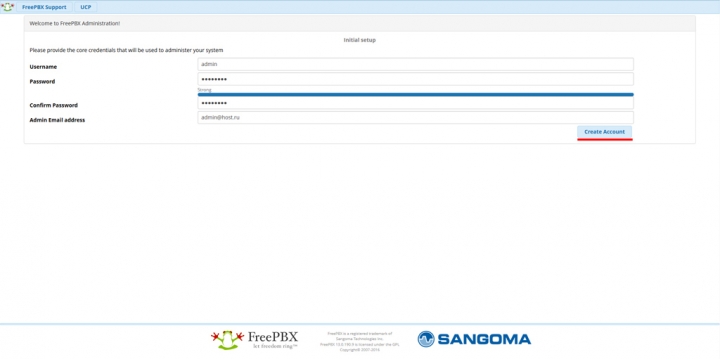
ورود. برای انجام این کار، روی "FreePBX Administration" کلیک کنید، لاگین / رمز عبور خود را وارد کنید و روی "ادامه" کلیک کنید:
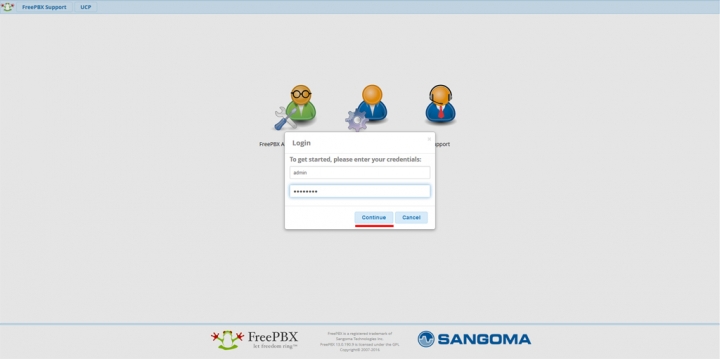
به خطای "بدون برنامه اتاق کنفرانس" توجه کنید. نصب من همیشه بدون مشکل انجام می شود و من این مشکل را ندیده ام (عکس از صفحه نمایش توسط یکی از بازدیدکنندگان سایت به اشتراک گذاشته شده است). برای حل این مشکل، باید برنامه اتاق کنفرانس را از app_confbridge به app_meetme تغییر دهید. شاید این مشکلمربوط به مشخصات سخت افزار مورد استفاده است.
به "تنظیمات" -> "تنظیمات پیشرفته" بروید
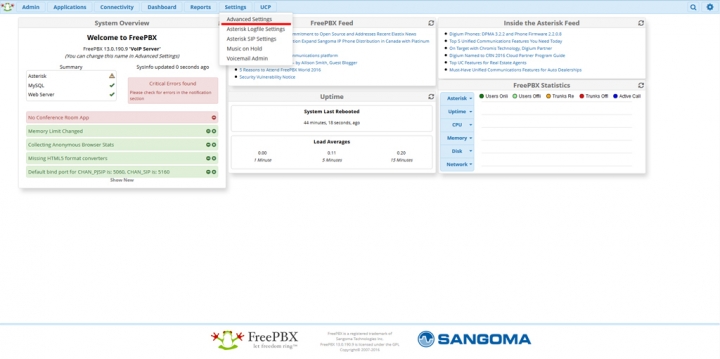
زبان پیش فرض رابط FreePBX را روی روسی تنظیم کنید، برای این کار ru_RU را مشخص کنید
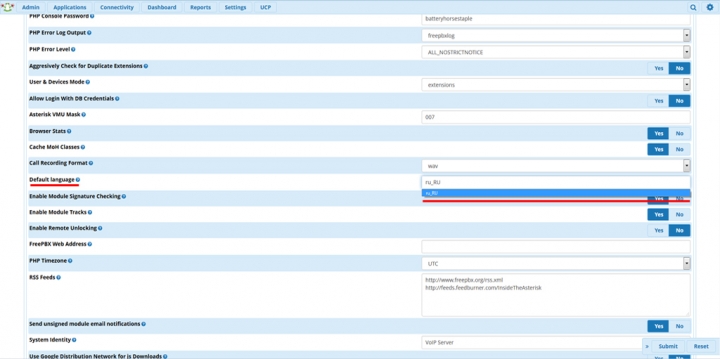
برای راحتی سایر کاربران، امکان تغییر زبان رابط را در لحظه فعال کنید:
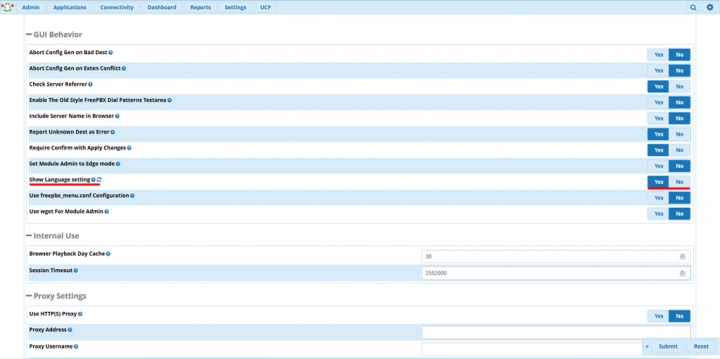
بررسی کنید که آیا پارامتر "Timezone" برای PHP درست است یا خیر:
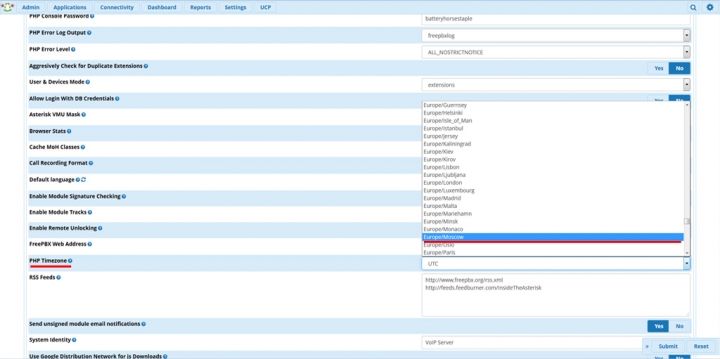
برنامه را برای «اتاق کنفرانس» به app_meetm تغییر دهید، روی «ارسال» کلیک کنید
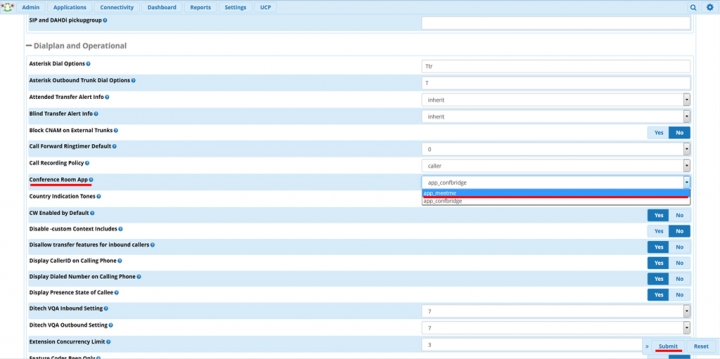
بر روی دکمه "اعمال تغییرات" کلیک کنید
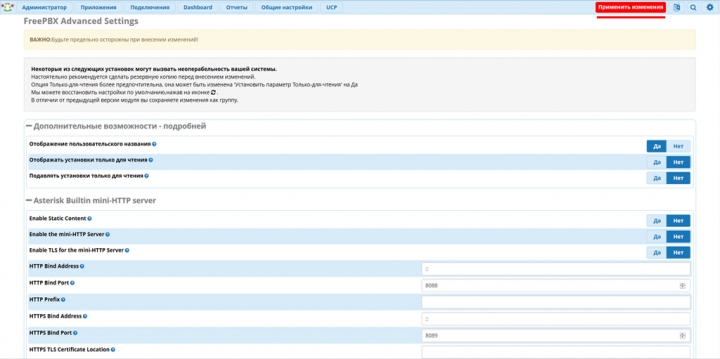
با رفتن به "داشبورد" شاهد عدم وجود مشکلات مهم، رابط در زبان مادری و دکمه انتخاب زبان هستیم:
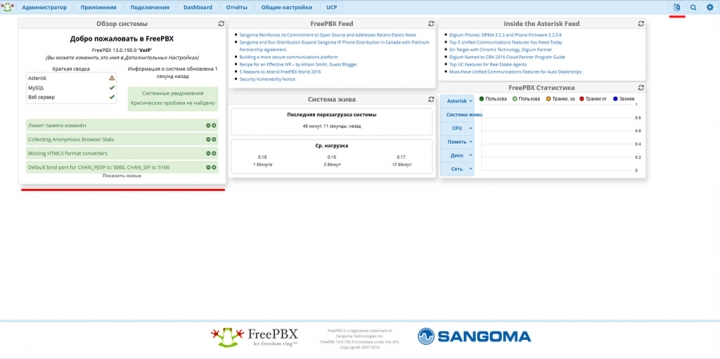
روی این نصب اولیه FreePBX با موفقیت تکمیل شد. تنظیم دقیقسیستم ها در مقاله ای جداگانه مورد بحث قرار خواهند گرفت.
افزایش امنیت سرورهنگام نزدیک شدن به موضوع امنیت، باید به خاطر داشت که بیشتر دستورالعمل های موجود در اینترنت مجموعه ای اساسی (حداقل) از دستورالعمل ها و دستورات را برای شروع سرویس ارائه می دهند. امنیت سرور معمولاً شامل محافظت در برابر نفوذ شبکه است، اما شرایط عملیاتی نیز نقش بزرگی در امنیت سیستم ایفا می کند. تجهیزات تلفن باید "تحت قفل و کلید" باشد، دسترسی به آن فقط برای پرسنل خدمات مجاز است. مدیر باید درک کند که علاوه بر راه اندازی سرویس، باید اقدامات خاصی را برای محافظت از آن انجام دهد. باید به روز نگه داشته شود و به طور منظم به روز شود نرم افزار. به درستی تنظیم شده است دیواره آتشفقط آنچه لازم است از محاسبه باز است. تغییر دادن رمزهای عبور استانداردو پورت ها (در صورت امکان)، محافظت در برابر حدس زدن رمز عبور و غیره. فقط یک رویکرد یکپارچه به سازمان امنیت اطلاعاتنتیجه درست را خواهد داد.
SSH(مربوط به ابرها، میزبانی VPS / VDS. پورت SSH در معرض اینترنت است)
• تغییر دادن پورت استاندارد;
• ممنوعیت مجوز ریشه از طریق SSH.
• مجوز توسط کلید.
• ممنوعیت مجوز با رمز عبور.
• اجازه دسترسی از طریق SSH فقط برای کاربران خاص.
فایروال و ارسال پورت
اگر نیاز به اتصال کاربران از یک شبکه خارجی دارید، می توانید از چندین گزینه برای حل این وضعیت استفاده کنید:
1. شعبه از راه دور. صحیح ترین راه حل سازماندهی یک تونل IPSec (VPN) بین دفاتر، ایجاد قوانین و مسیرهای لازم است. در این صورت سرور خود را در معرض نفوذ شبکه خارجی قرار نمی دهید و ارتباط بین دفاتر به طور قابل اعتماد محافظت می شود.
2. کارمند از راه دور. تنها راه حل صحیح به نظر من استفاده از VPN است. همه گزینه های دیگر قابل اعتماد نیستند و نیاز به ارسال پورت از شبکه خارجی (اینترنت) به سرور تلفن شما دارند.
3. بدون VPN. برای من شخصی، مذهبی یا ناشناخته است دلایل VPNاستفاده نشده و استفاده نخواهد شد. گزینه ها را در نظر بگیرید: "شرایط A". کارمند یک IP ثابت دارد، همه چیز کمی گلتر میشود. شما می توانید حمل و نقل پورت را فقط برای آدرس های خاص (مشتریان) سازماندهی کنید. این روشهنوز نیاز دارد حفاظت اضافیو قابل اعتماد نیست شما به سادگی منبع تهدید را به یک محدوده خاص (آدرس های IP مجاز) محدود می کنید. "شرایط B". در عمل من، "شرایط A" نادر است (تقریبا هرگز). معمولاً کاربران خارجی کل "باغ وحش" از دستگاه ها و ارائه دهندگان هستند. در این حالت (بدون استفاده از VPN)، باید سرور تلفن را با پورت های خارج (به اینترنت) در معرض دید قرار دهید.
بنابراین ارسال پورت:
1. در مورد مجموعه ای از پورت های مورد نیاز تصمیم بگیرید. به عنوان مثال، اگر از پروتکل IAX/IAX2 (پروتکل استریسک) استفاده نمی کنید، نیازی به فوروارد پورت ندارید. اختیاری - می توانید محدوده پورت های RTP (پیش فرض 10000-20000) را بر اساس 4 پورت در هر جلسه محدود کنید. با حداقل ها شروع کنید.
3. به راه اندازی FreePBX توجه کنید: از SSL/TLS برای SIP و همچنین SRTP برای رمزگذاری صدا استفاده کنید، تماس های SIP ناشناس ورودی را غیرفعال کنید، تماس های SIP را بدون احراز هویت غیرفعال کنید، رمزهای عبور پیش فرض را تغییر دهید، استفاده کنید. رمزهای عبور پیچیدهدر تمام سطوح سیستم؛
4. از Fail2Ban برای مسدود کردن اتصالات مشکوک استفاده کنید. به عنوان مثال، اگر رمز عبور بیش از 4 بار اشتباه وارد شود، Fail2ban اتصال با آدرس IP را مسدود می کند (همه پارامترها و شرایط بدون هیچ مشکلی پیکربندی می شوند).
توصیه میکنم حتی اگر ارسال پورت برای مشتریان خاصی با استفاده از آدرسهای IP سفید ثابت (شرایط A) انجام میشود، این مراحل را دنبال کنید.
این مطالب نه تنها برای محافظت از سرور شما با استریسک مرتبط خواهد بود، بلکه می خواهم مفهوم امنیت اطلاعات را به طور کلی به شما منتقل کنم. در صورت هک سرور تلفن، شما نه تنها داده ها را از دست می دهید یا کاربران خاصی را به خطر می اندازید، بلکه می توانید در نتیجه اقدامات مزاحمان متحمل ضررهای مالی واقعی شوید. این مطالب یک دستورالعمل نهایی نیست، فقط تلاشی برای جلب توجه به موقع به مسائل امنیتی و همچنین پیشنهاد چندین جهت مرتبط برای جلوگیری از نفوذ است.
ما استریسک 12 را روی اوبونتو 14.04 "Trusty Tahr" LTS نصب شده بر روی Oracle VM VirtualBox نصب خواهیم کرد.
1) به ترمینال اوبونتو بروید و بسته های سیستم را به روز کنید.
به روز رسانی sudo apt-get
sudo apt-get ارتقاء
2) سیستم را راه اندازی مجدد کنید
راه اندازی مجدد sudo
3) زمان را همگام کنید، برای این کار سرور NTP را نصب می کنیم
sudo apt-get install ntp
4) وابستگی هایی را که برای آنها لازم است نصب کنید عملکرد صحیحستاره
sudo apt-get نصب کنید build-essential linux-headers-`اسم شما -r` openssh-server mysql-server mysql-client libgnutls28 bison flex curl sox libncurses5-dev libssl-dev libmysqld-dev libmysqlclient-dev mpg123 libxml2-dev libnewt-dev sqlite3-devverma auto gligid-devver-sqlite3-devverma. dev vim-nox php5 php5-curl php5-cli php5-mysql php-pear php-db php5-gd
در طول مراحل نصب، باید رمز عبور را وارد کنید ریشهکاربر MySQL
5) سیستم را ریستارت کنید
راه اندازی مجدد sudo
6) پوشه ای ایجاد کنید که در آن توزیع های Asterisk، DAHDI و LibPRI را دانلود کنیم.
sudo mkdir -p /usr/src/asterisk-12
cd /usr/src/asterisk-12
7) منابع استریسک 12.5 را دانلود کنید (در زمان نگارش آخرین نسخه فعلی) DAHDI (بسته ای که قبلاً zaptel نامیده می شد که آنالوگ و رابط های دیجیتال، libPRI (کتابخانه ای طراحی شده برای کار با رابط های جریان ISDN TDM: PRI (واسط نرخ اولیه) و BRI (واسط نرخ پایه)) 8) منابع بارگیری شده را باز کنید
سودو تار xvfz dahdi-linux-complete-2.10.0+2.10.0. tar.gz
sudo tar xvfz libpri-1.4.15. tar.gz
sudo tar xvfz asterisk-12.5.0. tar.gz
9) ابتدا DAHDI را کامپایل کنید
سی دی /usr/src/asterisk-12/dahdi-linux-complete-2.10.0+2.10.0
sudo را همه
sudo make install
sudo makeconfig
سی دی /usr/src/asterisk-12/libpri-1.4.15
سودو ساخت
sudo make install
11) شروع به نصب استریسک 12 می کنیم. ماژول های لازم را با دستور make menuselect نصب کنید.
سی دی
./پیکربندی
ممکن است هنگام نصب خطایی رخ دهد.
پیکربندی: خطا: *** پشتیبانی JSON پیدا نشد(این معمولاً به این معنی است که بسته توسعه libjansson وجود ندارد)
برای این کار موارد زیر را انجام می دهیم
سی دی /usr/src/
سودو wget http://www.digip.org/jansson/releases/jansson-2.6. tar.gz
sudo tar xvfz jansson-2.6. tar.gz
سی دی جانسون*
sudo ./configure --prefix=/usr/
سودو پاک کن
سودو ساخت
را نصب کنید
ldconfig
سی دی /usr/src/asterisk-12/asterisk-12.5.0
sudo ./پیکربندی
sudo make menu را انتخاب کنید
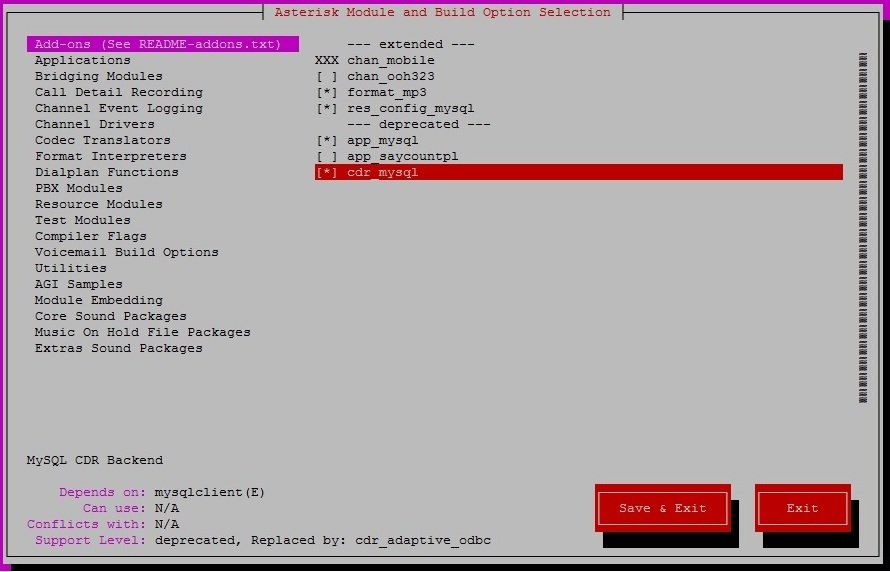
در بیشتر موارد، تمام ماژول های لازم قبلاً گنجانده شده است. می توانید چیزی اضافه یا حذف کنید. هنگامی که یک ماژول را انتخاب می کنید، توضیح کوتاهی از آنچه که مسئول آن است خواهد داشت.
در بخش افزونه ها، ماژول ها را انتخاب کنیدformat_mp3 (برای ایجاد یک منوی صوتی نه با فرمت gsm، بلکه در mp3 لازم است)و تمام گزینه های مربوط بهMySQL. آنها هنگام اتصال مورد نیاز خواهند بود.freepbx.
فراموش نکنید که ماژول را دانلود کنید بیا دیدنم.
در برگه بسته های اصلی صدا- فرمت های بسته صوتی مورد نیاز را انتخاب کنید.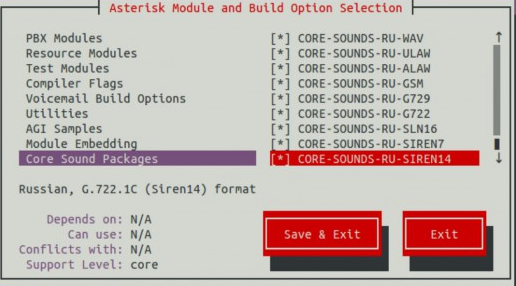
که در فایل Music On Holdبسته ها شامل همه ماژول ها می شود.
که در بسته های صوتی اضافیشامل 4 ماژول اول شامل EN است
پس از تنظیم، کلیک کنید F12برای ذخیره داده ها و خروج از پنجره کنسول، دستور زیر را وارد کنید:
سودو ساخت
در حین اجرای تابع ساختنمن یک خطا گرفتم.
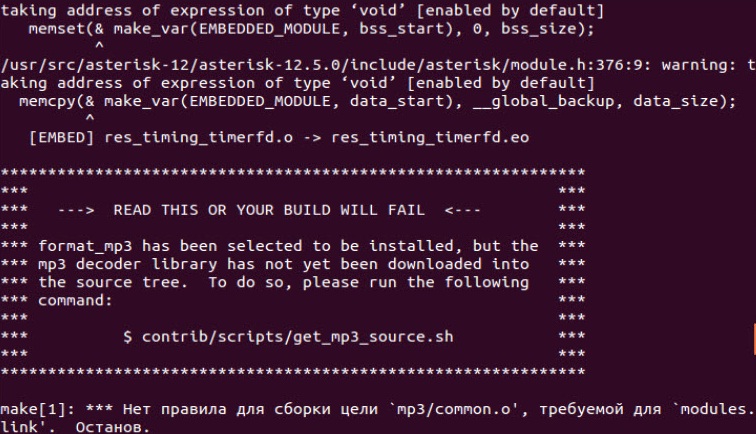
برای رفع آن، دستور مورد نیاز را وارد کنید.
سودو contrib/scripts/get_mp3_source.sh
دوباره دستور را اجرا کنید ساختن
سودو ساخت
sudo make install
sudo نمونه می سازد
sudo makeconfig
12) در صورت نیاز به ایمن سازی سیستم، می توانیم یک کاربر را برای مدیریت استریسک تنظیم کنیم. یک کاربر، دایرکتوری و رمز عبور آن ایجاد کنید. در مرحله بعد به او حق کار با استریسک را می دهیم.
ستاره sudo adduser
sudo mkdir /home/username
نام کاربری sudo passwd
sudo-chown -R ستاره. /var/run/asterisk
sudo chown -R ستاره. /etc/ستاره
sudo-chown -R ستاره. /var/(lib,log,spool)/ستاره
sudo-chown -R ستاره. /usr/lib/asterisk
13) سرور را راه اندازی مجدد کنید
راه اندازی مجدد sudo
14) زیر ستاره کاربر می رویم
ستاره سو
15) عملکرد استریسک را بررسی کنید. دستور را وارد می کنیم
رستاریسک
و وارد کنسول مدیریت استریسک می شویم. 16) اجازه دهید تنظیماتی را برای MySQL انجام دهیم. بریم سراغ MySQL.
mysql -username -ppassword -hlocalhost
این اختصارات عبارتند از: -h host-u user-p پسورد پس از آنها فضای خالی وجود ندارد یا mysql –u username -p16.1) پس از وارد کردن رمز عبور، خود را در کنسول mysql خواهیم دید. بیایید یک کاربر ستاره با لوکال هاست و رمز عبور "رمز عبور" ایجاد کنیم.
ایجاد کاربر "ستاره" @ "localhost" شناسایی شده توسط "گذرواژه" ;
کاربر ایجاد شده است. برای بررسی، بیایید به لیست کاربران نگاه کنیم:
انتخاب کنید کاربر، میزبان، رمز عبور از mysql.user.
16.2) بیایید یک پایگاه داده asteriskcdrdb، ستاره ایجاد کنیم.
ایجاد ستاره پایگاه داده
ایجاد پایگاه داده asteriskcdrdb;
اعطای تمام امتیازات ستاره.* به [ایمیل محافظت شده]شناسایی شده توسط"کلمه عبور" ؛
اعطای تمام امتیازات ستاره cdrdb.* به [ایمیل محافظت شده]شناسایی شده توسط"کلمه عبور" ؛
امتیازات flush;
این کار نصب استریسک 12.05 را تکمیل می کند. در مقالات بعدی نحوه ایجاد را بررسی خواهیم کرد شماره های داخلی، ترانک ها، گروه ها اگر اشتباه یا ناهماهنگی در مقاله پیدا کردید، ممنون می شویم اگر در نظرات درباره آنها برای ما بنویسید.